RAID(Redundant Array of Independent Disks,独立磁盘冗余阵列)是一种通过将多个磁盘组合成一个逻辑单元来提高数据可靠性和性能的技术。根据RAID的组建依赖性,RAID配置可以大致分为以下几种方式:
在这种方式下,RAID在操作系统加载之前由系统的固件(通常是BIOS或UEFI)配置。具体步骤如下:
BIOS/UEFI配置:在开机时进入BIOS或UEFI设置,选择RAID控制器选项,配置RAID阵列。
RAID阵列创建:在BIOS或UEFI中创建RAID阵列,选择要加入阵列的磁盘和RAID级别(例如RAID 0、RAID 1、RAID 5等)。
操作系统安装:将操作系统安装到已经配置好的RAID阵列上。在安装过程中,操作系统会识别RAID阵列为一个单一的存储设备。
这种方式的优点是RAID不依赖于操作系统和驱动程序,因为RAID已经在底层硬件中被配置和管理了。即使更换操作系统,RAID配置仍然存在。
在这种方式下,操作系统本身在运行时通过软件来管理RAID阵列。具体步骤如下:
操作系统运行在AHCI模式:操作系统通过标准的AHCI(Advanced Host Controller Interface)模式运行磁盘控制器。
RAID软件安装:在操作系统中安装RAID管理软件或驱动程序(通常由磁盘控制器或主板制造商提供)。
创建RAID阵列:通过RAID软件在操作系统中创建RAID阵列。选择空余的SATA盘并配置RAID级别。
这种方式的优点是灵活性高,不需要在BIOS中进行复杂的配置,但缺点是RAID性能和稳定性可能依赖于操作系统的管理。
这种方式与第二种方式类似,但RAID阵列在操作系统中被视为一个普通的存储设备。具体步骤如下:
操作系统运行在AHCI模式:操作系统通过标准的AHCI模式运行磁盘控制器。
创建RAID阵列:在操作系统中使用特定的RAID管理工具(如Windows内置的存储空间功能或Linux的mdadm工具)创建RAID阵列。
存储设备识别:操作系统将RAID阵列视为单一的存储设备,对其进行读写操作,如同对待普通硬盘。
这种方式的优点在于简便和易于配置,特别是在不同操作系统之间迁移时,RAID配置可以保持一致,但其性能和可靠性可能不如硬件RAID。
总结来说,选择哪种RAID组建方式取决于具体应用场景的需求、硬件支持情况以及对性能和可靠性的要求。硬件RAID通常提供更高的性能和可靠性,而软件RAID则提供更大的灵活性和易用性。在实际应用中,合理选择RAID配置方式可以提高系统的整体性能和数据保护能力。
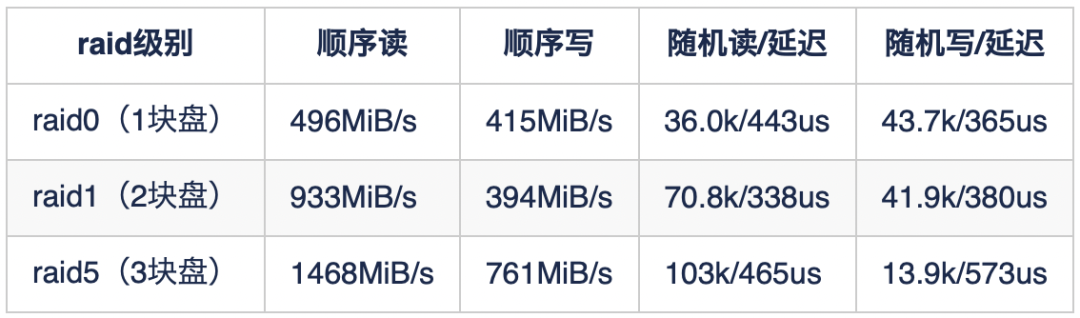
前提条件:
硬盘数量:必须安装至少2个以上的硬盘,否则RAID功能将无法生效。
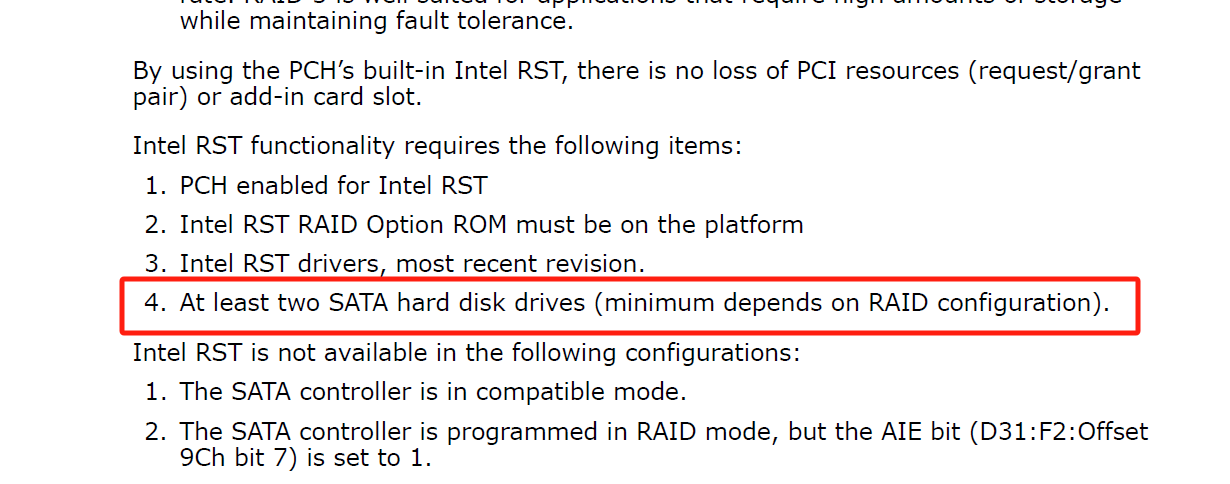
RAID类型要求:
RAID 10和RAID 5:必须安装至少4个硬盘,少于4个硬盘,这两个选项将不会显示。
SATA控制器说明:
当前主板上有两个SATA控制器,分别为SATA和sSATA。
SATA控制器控制6个SATA接口,这些接口支持RAID。
对应主板上的位置如图:
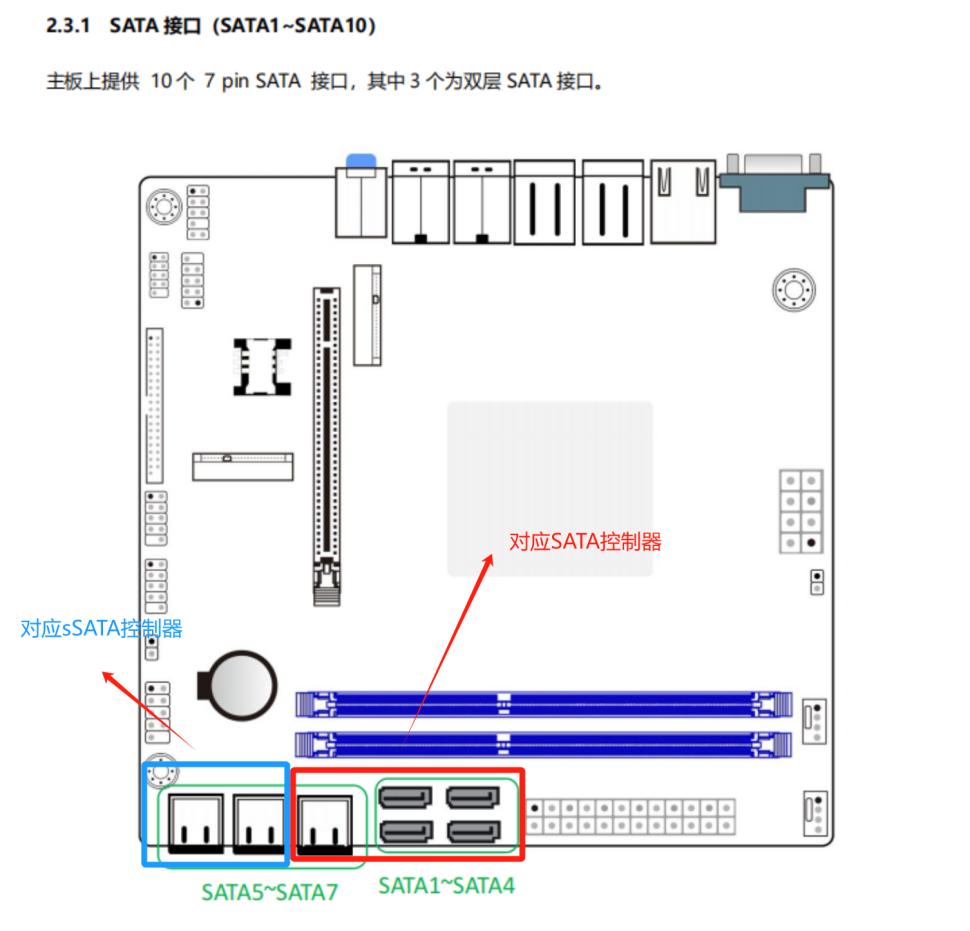
sSATA控制器控制4个SATA接口,这些接口不支持RAID,请参考Intel文档进行确认。
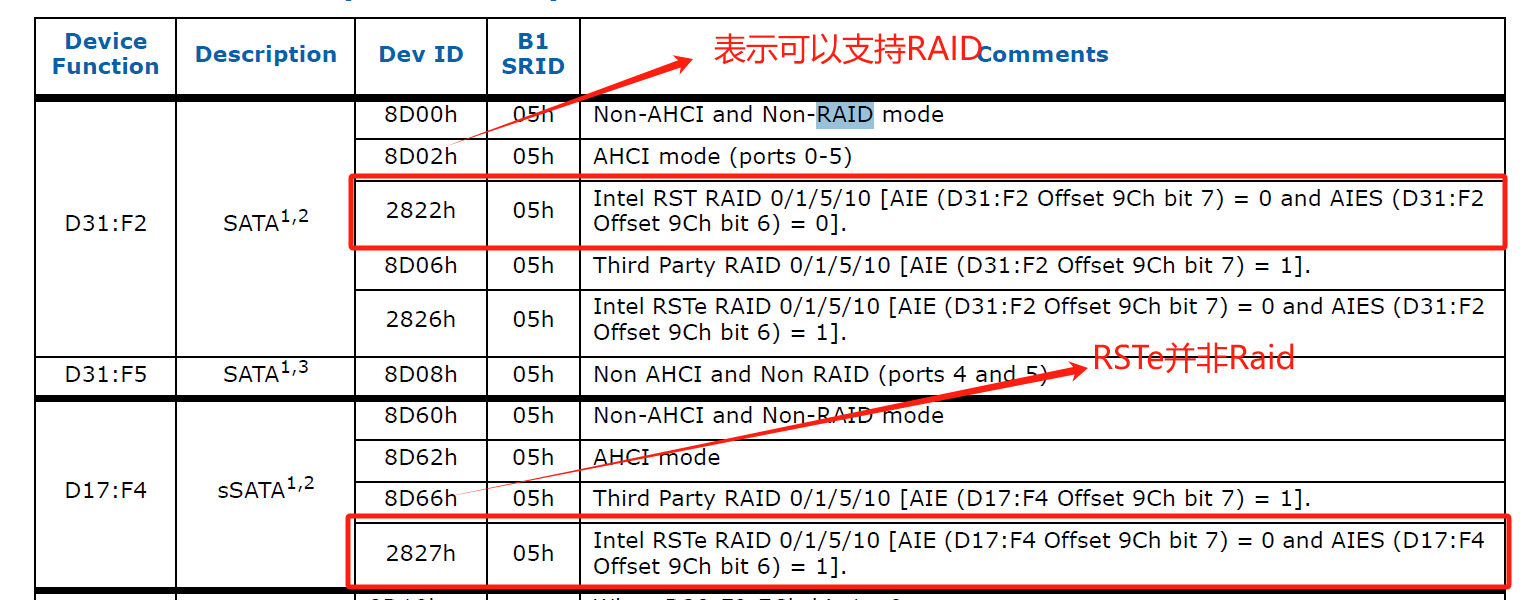
RSTe说明:
RSTe(Intel Rapid Storage Technology enterprise)并不是RAID。它全称是“Intel Rapid Recovery Technology support”。该技术不在本文档的技术支持范围内,感兴趣的用户可以自行了解。
启动时,连续按“Del”键进入BIOS设置界面。
导航至“IntelRC Setup” -> “PCH Configuration” -> “PCH SATA Configuration”页面。(将“Configure SATA as”选项设置为“RAID”。
注意不要进入“IntelRC Setup” -> “PCH Configuration” -> “PCH sSATA Configuration”页面,因为sSATA接口不支持RAID。)
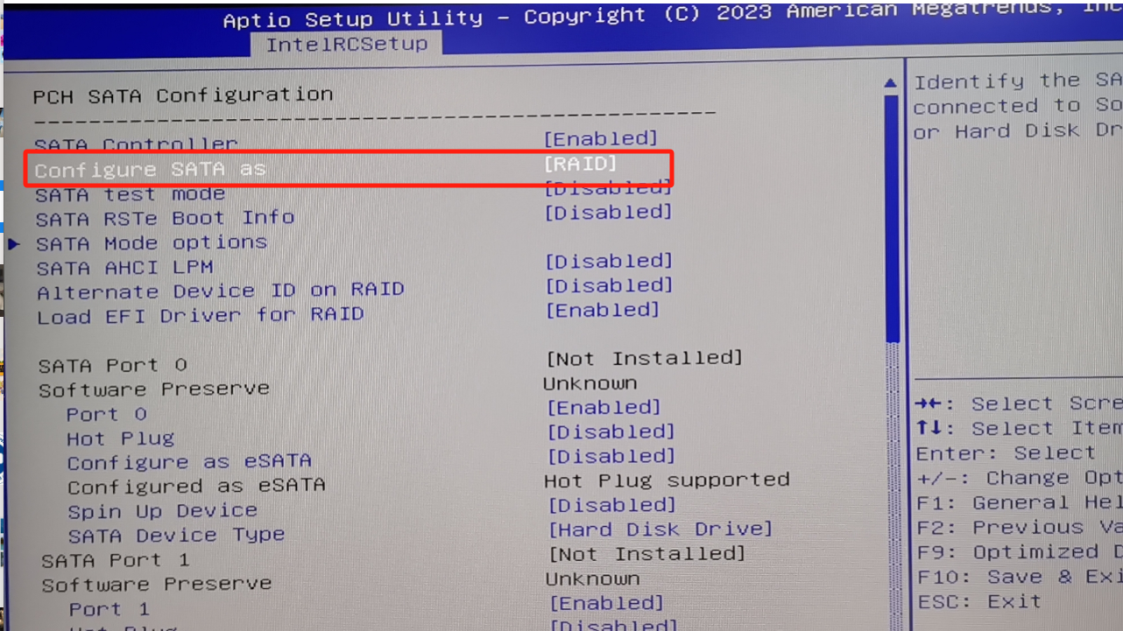
“Load EFI Driver for RAID”选项在此步骤中无作用,可以忽略其设定值。
导航至“Advanced” -> “CSM Configuration”页面。
将“Storage”选项设置为“UEFI”。(这一步骤确保系统使用UEFI模式来支持RAID配置,适用于Windows 8/10等UEFI启动的操作系统。)
按下“F10”键保存设置并重启计算机。
重启后,再次进入BIOS设置界面。
使用左右键切换至“Advanced”界面。
找到并选择“Intel(R) Rapid Storage Technology”选项,按“Enter”键进入。
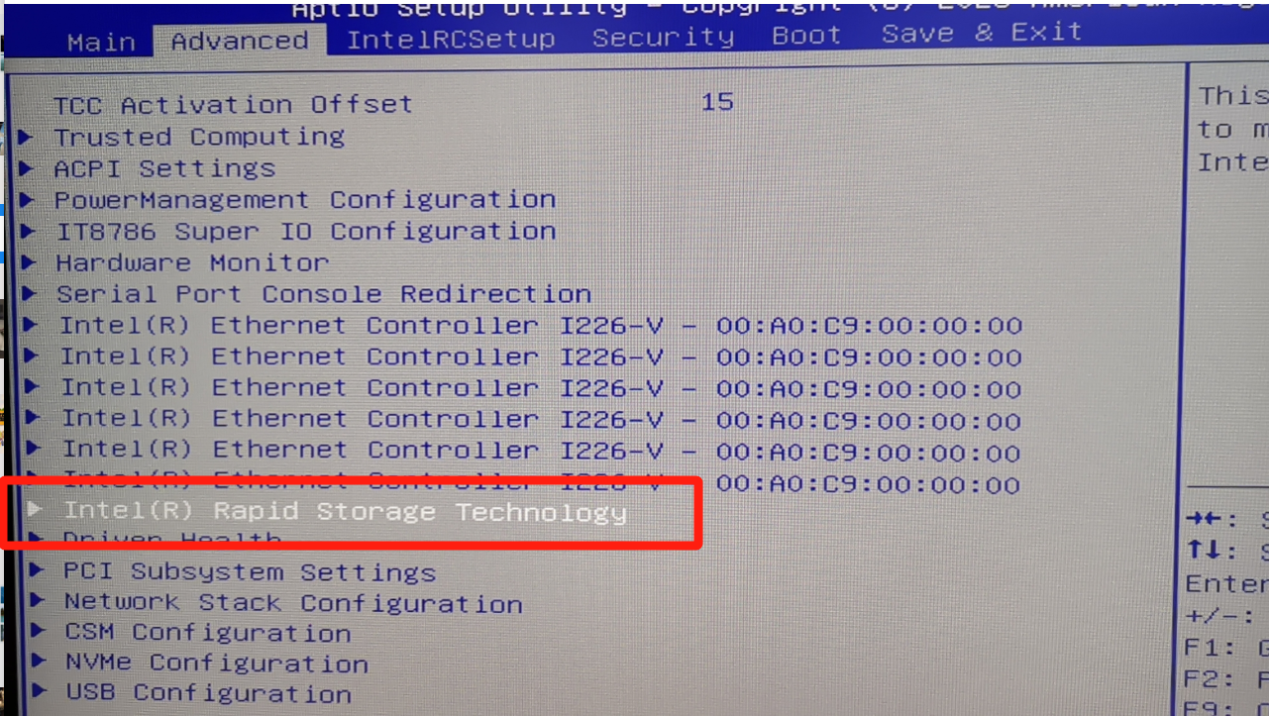
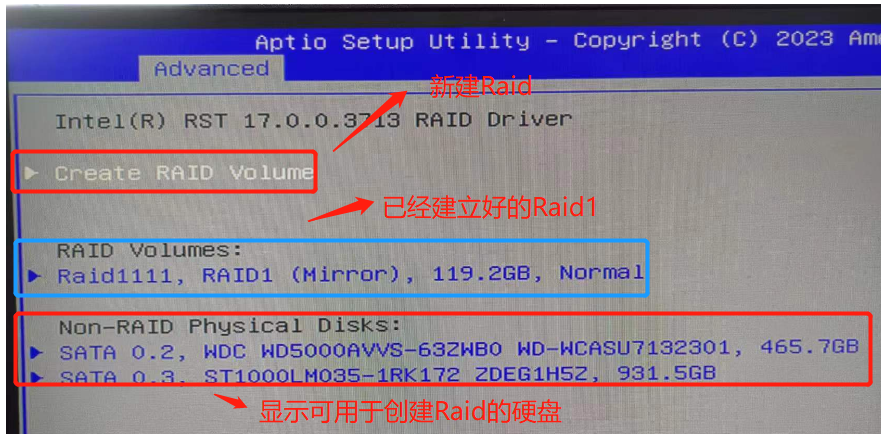
RAID的BIOS驱动分为两种模式:
Legacy OptionROM:用于兼容传统的Windows XP和Windows 7系统。在这种模式下,需要在POST界面按“CTRL + I”键进入RAID配置界面。
UEFI Raid Driver:用于兼容UEFI模式的Windows 8/10系统。在这种模式下,可以直接在BIOS界面中操作,也称为UI Raid。
两种模式的切换是通过“Advanced” -> “CSM Configuration” -> “Storage”选项来实现的。
设置为“Legacy”表示使用Legacy OptionROM模式。设置为“UEFI”表示使用UEFI Raid Driver模式。
默认情况下,系统使用Legacy OptionROM模式。
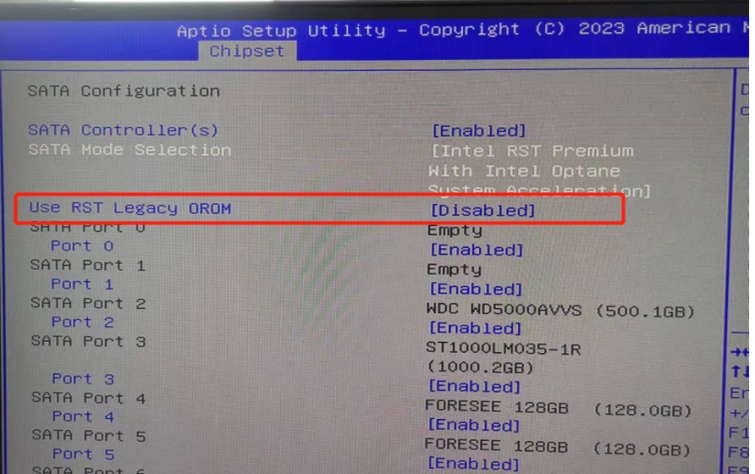
选择“Create RAID Volume”选项。
设置RAID阵列名称。
选择RAID级别(例如RAID 0、RAID 1、RAID 5、RAID 10等)。
选择要加入RAID阵列的硬盘(只能选择由SATA控制器控制的SATA接口的硬盘)。
设置条带大小。
确认RAID阵列配置并完成创建。
重新启动计算机,插入操作系统安装介质(如USB安装盘或光盘)。
在操作系统安装过程中,系统会识别RAID阵列为一个单一的存储设备。
安装操作系统到RAID阵列上。
通过上述步骤,您可以在BIOS界面上基于硬件层面组建RAID阵列,并根据需要选择合适的RAID驱动模式。请确保使用由SATA控制器控制的SATA接口的硬盘,否则RAID功能将无法生效。RAID 10和RAID 5需要至少4个硬盘,如果硬盘数量不足,这些选项将不会显示。设置完成后,您可以享受到RAID所带来的数据冗余和性能提升。
如果在配置过程中遇到任何疑问,请咨询倍控的FAE以获得专业的技术支持和指导。
作者:Brian Zhang
日期:2023-11-27
联系人:陈女士
手机:18659912363
电话:13636923655
邮箱:info@bkipc.com
地址: 深圳市龙华区大浪南路美兰工业区二栋三楼